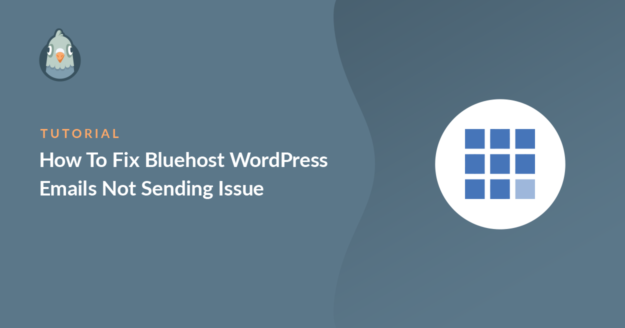AI Zusammenfassung
Versendet Bluehost keine E-Mails von deiner WordPress-Website?
E-Mails von der Website sind wichtig und wir müssen sicherstellen, dass sie den richtigen Posteingang erreichen.
In dieser Anleitung zeigen wir dir, wie du das Problem mit der Zustellbarkeit von Bluehost-E-Mails mit einem SMTP-Plugin lösen kannst.
Repariere deine Bluehost-E-Mails jetzt
Wie behebe ich das Problem, dass WordPress keine E-Mails versendet?
Du kannst das Problem, dass WordPress keine E-Mails versendet, mit einem SMTP-Plugin lösen, das alle deine E-Mails mit den richtigen Authentifizierungen umleitet.
Der häufigste Grund für das Ausbleiben von E-Mails von deiner WordPress-Website ist, dass dein Hosting-Service nicht für den Versand von E-Mails konfiguriert ist. WordPress verwendet standardmäßig die PHP wp_mail() Funktion, um E-Mails von der Website aus zu versenden. Das ist kein zuverlässiger Weg, da die Möglichkeiten an die Serverkonfiguration gebunden sind.

Ein weiteres großes Problem bei E-Mails, die von WordPress aus verschickt werden, ist, dass sie oft den Spam-Test nicht bestehen. Große E-Mail-Dienste wie Gmail haben Spam-Filter, die automatisierte E-Mails von WordPress erkennen und als Spam markieren.
Wir können das Problem, dass Bluehost WordPress keine E-Mails sendet, beheben, indem wir einen externen E-Mail-Dienst wie SendLayer. WP Mail SMTP verbindet deine Website mit einem externen Dienst und sendet E-Mails über diesen. Dadurch werden die Nachrichten mit einer wichtigen Verifizierung versehen, die ihnen hilft, den Spamfilter zu umgehen.
Wie behebt man das Problem, dass Bluehost WordPress-E-Mails nicht sendet?
- Schritt 1: Überprüfe deine E-Mail-Einstellungen bei Bluehost
- Schritt 2: Kontaktformulareinstellungen prüfen
- Schritt 3: Installiere das WP Mail SMTP Plugin
Schritt 1: Überprüfe deine E-Mail-Einstellungen bei Bluehost
Alle Bluehost-Tarife beinhalten den E-Mail-Service. Abgesehen vom Basistarif haben alle anderen Tarife unbegrenzten E-Mail-Speicherplatz.
Wenn du mit dem Problem konfrontiert bist, dass Bluehost WordPress-E-Mails nicht versendet, ist ein guter Ausgangspunkt zu überprüfen, ob du begrenzten Speicherplatz für diese spezielle E-Mail zugewiesen hast.
Um zu beginnen, logge dich in dein Bluehost-Konto ein und klicke in der Seitenleiste auf Erweitert.
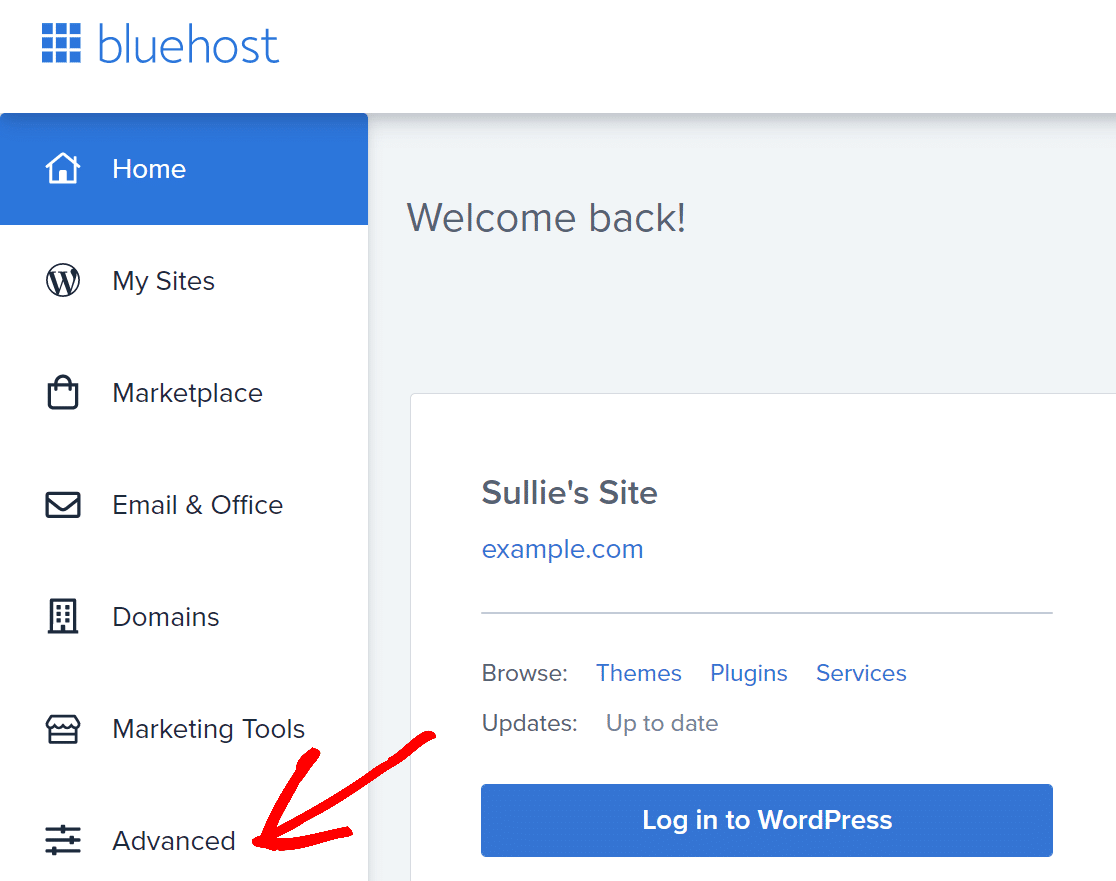
Dadurch gelangst du zum cPanel. Unter dem Abschnitt E-Mail klickst du auf E-Mail-Konten.
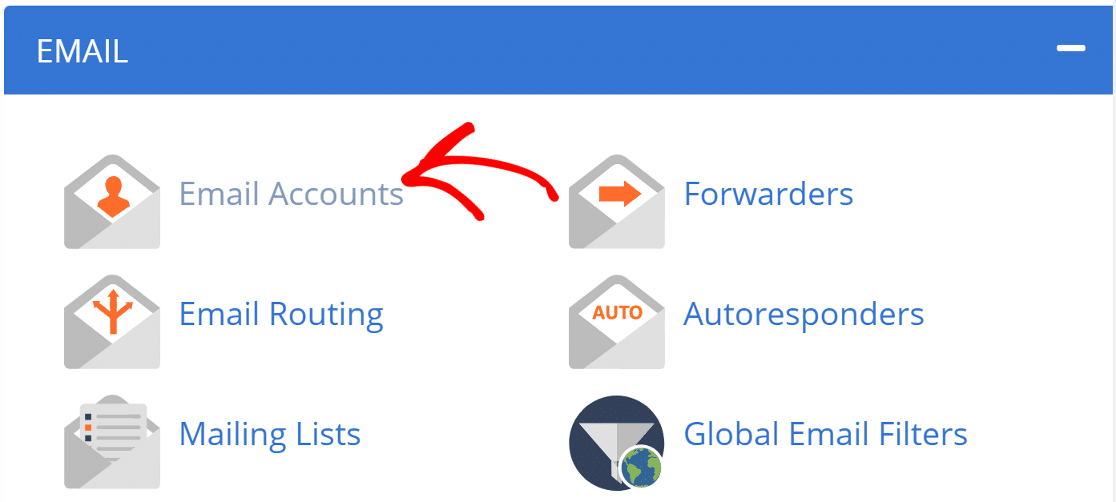
Hier siehst du alle verschiedenen E-Mail-Konten, die du bei diesem Hosting eingerichtet hast. Suche nach der E-Mail-Adresse, die du aktualisieren möchtest, und klicke auf Verwalten.
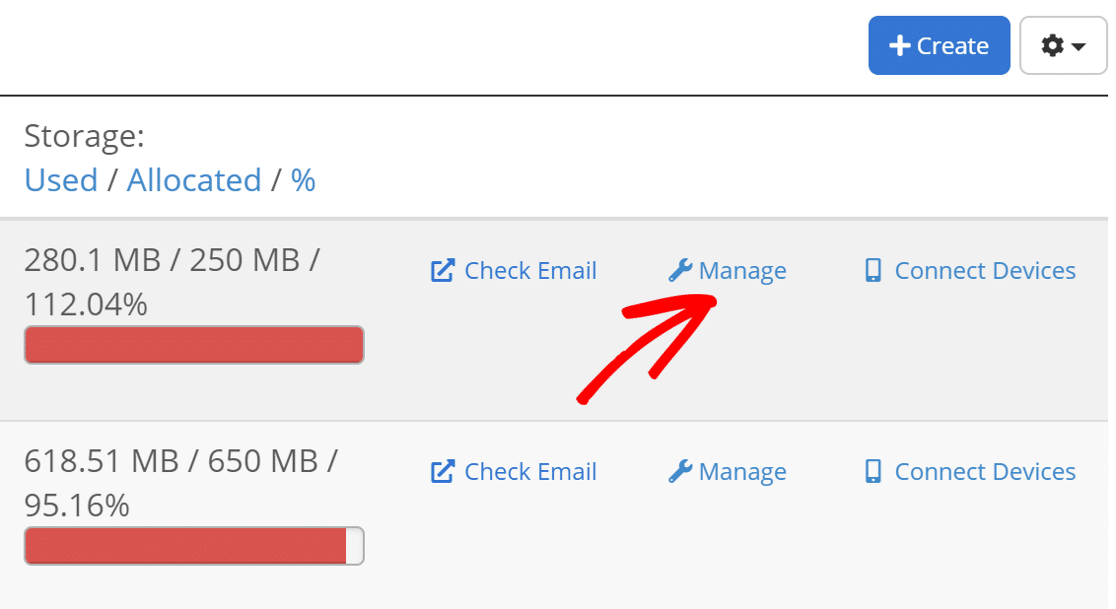
Scrolle nach unten zum Abschnitt Zugewiesener Speicherplatz. Hier änderst du den E-Mail-Speicherplatz auf unbegrenzt.
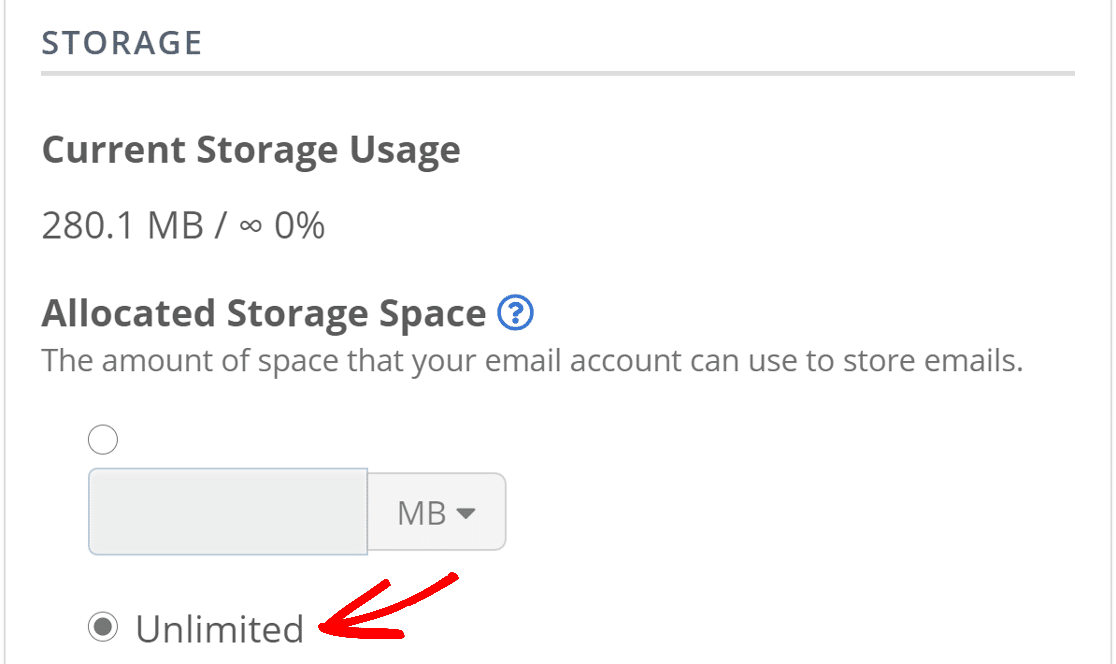
Scrolle nach unten und vergewissere dich unter Beschränkungen, dass neben jeder Option die Option Zulassen ausgewählt ist.
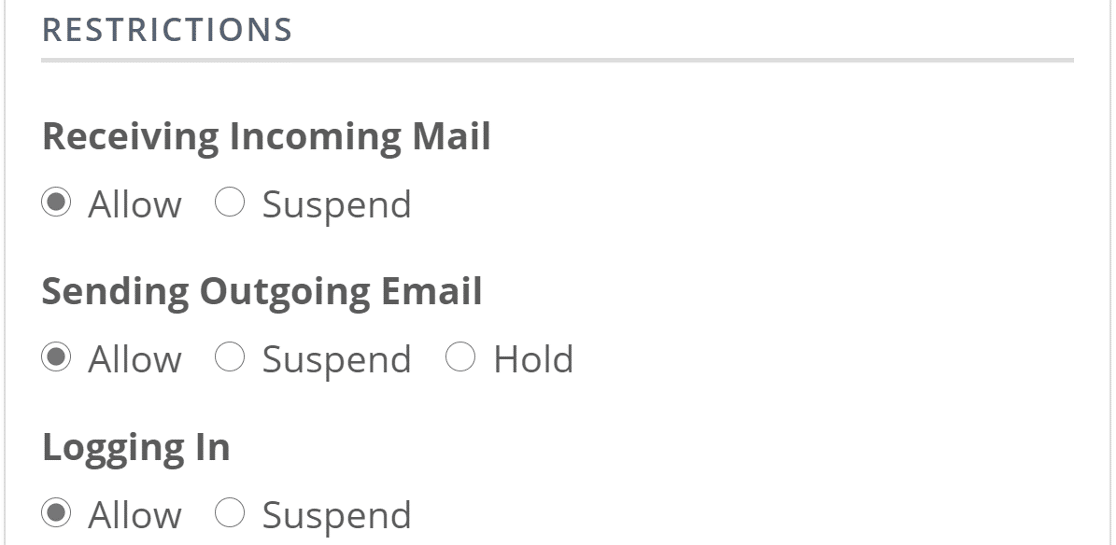
Klicke unten auf der Seite auf E-Mail-Einstellungen aktualisieren, um die Einstellungen zu speichern.
Da wir jetzt genug Platz haben, um E-Mails zu versenden, lass uns die Einstellungen des Kontaktformulars überprüfen.
Schritt 2: Kontaktformulareinstellungen prüfen
Die E-Mails von der Website kommen möglicherweise nicht an, wenn das Kontaktformular auf deiner Website nicht richtig eingerichtet ist. WordPress hat mehrere Kontaktformular-Plugins und jedes funktioniert anders.
Wir haben das Problem der E-Mail-Zustellbarkeit bei einigen der beliebtesten Kontaktformular-Plugins in diesem Blog behandelt. Wenn du eines der Plugins aus der Liste verwendest, klicke auf den unten stehenden Link und befolge die Schritte:
- WPForms
- Kontakt-Formular 7
- Elementor Formular
- Ninja Formulare
- Schwerkraft Formulare
- Jetpack Kontakt Formular
- Formidable Formen
- Beaver Builder Kontakt Formular
- Kontakt-Formular von BestWebSoft
- SiteOrigin Kontakt Formular
Sobald du die richtigen Einstellungen für das Kontaktformular vorgenommen hast, kehrst du zu dieser Anleitung zurück und folgst den Schritten zur Installation des WP Mail SMTP-Plugins.
Schritt 3: Installiere das WP Mail SMTP Plugin
WP Mail SMTP ist das beste WordPress SMTP-Plugin. Anstatt sich auf deinen Hosting-Service zu verlassen, löst es das Problem, dass Bluehost WordPress-E-Mails nicht versendet, indem es deine Website mit einem externen E-Mail-Service verbindet.
Dies verleiht deinen E-Mails eine wichtige Authentifizierung und hilft ihnen, die Spamfilter zu umgehen.
Installiere das Plugin
Um zu beginnen, gehe zu deinem WP Mail SMTP-Konto und klicke unter dem Reiter Downloads auf die orangefarbene Schaltfläche WP Mail SMTP herunterladen , um die neueste Version des Plugins herunterzuladen.

Wechsle zurück zum WordPress-Dashboard und lade die Zip-Datei auf der Seite Plugins hoch. Wenn du bei diesem Teil Hilfe brauchst, kannst du in diesem Leitfaden nachlesen, wie du ein WordPress-Plugin im Detail installierst.

Nachdem du das Plugin installiert hast, musst du es aktivieren. Dadurch wird der Einrichtungsassistent in deinem Browser gestartet, mit dem du das Plugin ganz einfach konfigurieren kannst.
Verbinde deine Website mit dem SMTP-Dienst
In diesem Schritt wählen wir einen Mailer-Dienst aus, der das Problem behebt, dass Bluehost WordPress keine E-Mails versendet.
Klicke auf die Schaltfläche " Los geht's", um zu beginnen.

Die Wahl des Versanddienstleisters hängt von vielen Faktoren ab. Hier sind ein paar Tipps, die dir helfen, den richtigen zu wählen:
- Für große Websites, die täglich viele E-Mails versenden, sind transaktionale E-Mail-Dienste wie SendLayer, SMTP.com und Brevo (ehemals Sendinblue) sind aufgrund ihrer Zuverlässigkeit die ideale Wahl.
- Für kleine Unternehmensseiten oder Blogs, die nur mäßig besucht werden, ist Gmail oder Google Workspace eine gute Option. Du kannst auch einen Gmail-Alias verwenden, um WordPress-E-Mails zu versenden, wenn du das möchtest.
- Wenn du den von Bluehost bereitgestellten SMTP-Dienst nutzen möchtest, kannst du die Option Anderes SMTP wählen und die cPanel-E-Mail-Anmeldedaten eingeben. Mit WP Mail SMTP kannst du die Offenlegung der Zugangsdaten in deinem WordPress-Dashboard vermeiden, indem du Konstanten zur Sicherung deiner SMTP-Einstellungen verwendest.
Entscheide dich für den E-Mail-Anbieter, der deiner Meinung nach am besten zu dir passt.

Öffne die Dokumentationsseite und gehe die Schritte durch, um den Dienst auf der Mailer-Website einzurichten.
Du möchtest mehrere Mailer einrichten? Das kannst du in den Einstellungen für zusätzliche Verbindungen tun, nachdem du den Einrichtungsassistenten abgeschlossen hast. Wähle dann eine Backup-Verbindung aus und konfiguriere Smart Routing.
Wenn du alles eingerichtet hast, wechselst du zurück zu dieser Anleitung und befolgst die folgenden Schritte.
E-Mail-Protokollierung einschalten (optional)
Im nächsten Schritt wird WP Mail SMTP dich fragen, welche Funktion du aktivieren möchtest. Standardmäßig sind zwei Optionen für dich aktiviert.
- Verbesserte Zustellbarkeit von E-Mails
- E-Mail-Fehlerverfolgung
In unserer Pro-Version kannst du mit den detaillierten E-Mail-Protokollen den Überblick über alle E-Mails behalten, die von deiner Website aus verschickt werden. Sie liefern vollständige E-Mail-Berichte mit Daten über die E-Mails auf deiner Website.

WP Mail SMTP hat auch ein hilfreiches Dashboard-Widget, das das Protokoll in Form eines Diagramms anzeigt.

Und du kannst die wöchentliche E-Mail-Zusammenfassung einschalten, um einen Überblick über die E-Mails der letzten Woche in deinem Posteingang zu erhalten.
Eine weitere Funktion, die du aktivieren kannst, ist Instant Email Alerts. Wenn deine Website aus irgendeinem Grund keine E-Mail senden kann, erhältst du eine Benachrichtigung.

Diese Nachricht enthält Informationen, die dir helfen, das Problem zu beheben und deine E-Mails wieder zum Laufen zu bringen.
Auf dem nächsten Bildschirm kannst du weitere Einstellungen für das E-Mail-Protokoll vornehmen.

Mit diesen Optionen kannst du den Inhalt deiner E-Mails speichern, Anhänge zur späteren Verwendung aufbewahren und die
Du kannst nicht nur den Zustellungsstatus deiner E-Mails sehen, sondern auch die E-Mail-Protokolle aktivieren:
- Exportiere deine Protokolle in eine Tabellenkalkulation
- Protokolle drucken
- Anhänge speichern
- Verfolge das Öffnen von E-Mails und das Anklicken von Links
- Und mehr
Lies unseren Artikel über das Loggen von WordPress-E-Mails, um zu erfahren, wie das funktioniert.
Im letzten Schritt gehst du zu deinem WP Mail SMTP-Konto und holst dir den Lizenzschlüssel auf der Registerkarte Downloads. Füge ihn hier ein, um zusätzliche Funktionen und automatische Plugin-Updates zu aktivieren.

Das war's! Du hast alles getan, um das Problem, dass Bluehost WordPress keine E-Mails sendet, zu beheben.
Repariere deine Bluehost-E-Mails jetzt
Als nächstes erstellst du mit WPForms ein Kontaktformular
Die E-Mails von der Website gehen aufgrund einer Fehlkonfiguration in den Einstellungen des Kontaktformulars verloren. Nicht alle Kontaktformular-Plugins funktionieren auf dieselbe Weise.
WPForms ist das beliebteste Kontaktformular-Plugin mit mehr als 6+ Millionen aktiven Installationen. Es funktioniert hervorragend mit den meisten WordPress-Plugins.
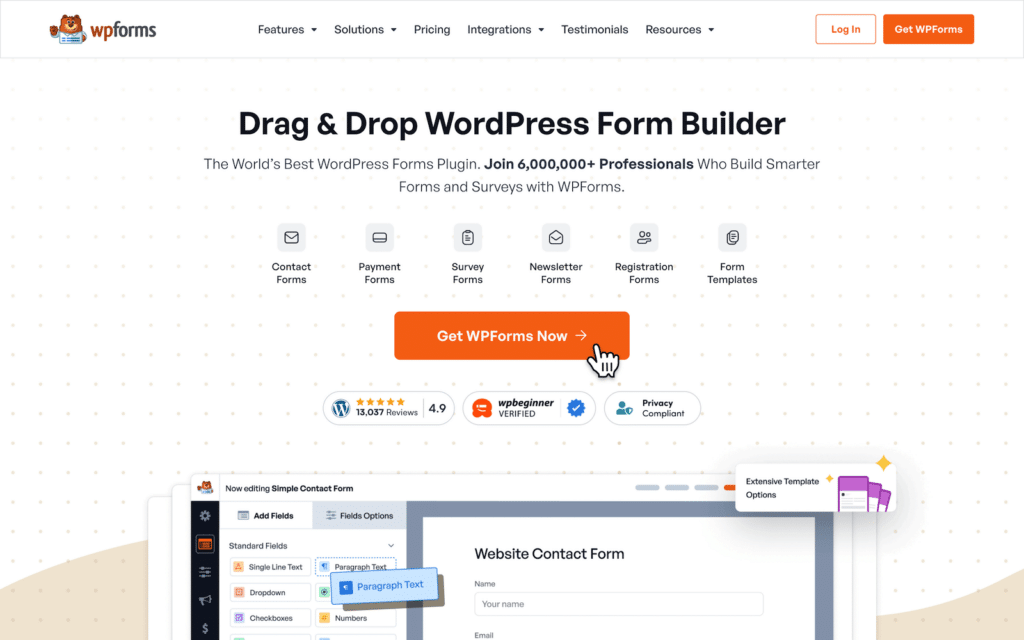
WPForms und WP Mail SMTP arbeiten Hand in Hand und du wirst seltener mit E-Mail-Problemen konfrontiert. Wenn du mehr darüber wissen willst, was WPForms ist, kannst du diesen Beitrag lesen, der es im Detail erklärt.
Bist du bereit, deine E-Mails zu verbessern? Starten Sie noch heute mit dem besten WordPress SMTP-Plugin. Wenn du keine Zeit hast, deine E-Mails zu reparieren, kannst du gegen Aufpreis eine umfassende White Glove Setup-Unterstützung erhalten und es gibt eine 14-tägige Geld-zurück-Garantie für alle kostenpflichtigen Angebote.
Wenn dir dieser Artikel geholfen hat, dann folge uns bitte auf Facebook und Twitter für weitere WordPress-Tipps und -Anleitungen.